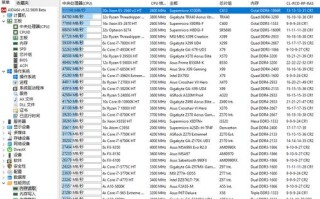华硕电脑作为一款受欢迎的电脑品牌,其性能出色、质量可靠。对于新手来说,装系统可能是一个比较复杂的任务。本文将以华硕电脑为例,详细介绍如何安装Win7系统,帮助大家轻松搞定系统安装问题。
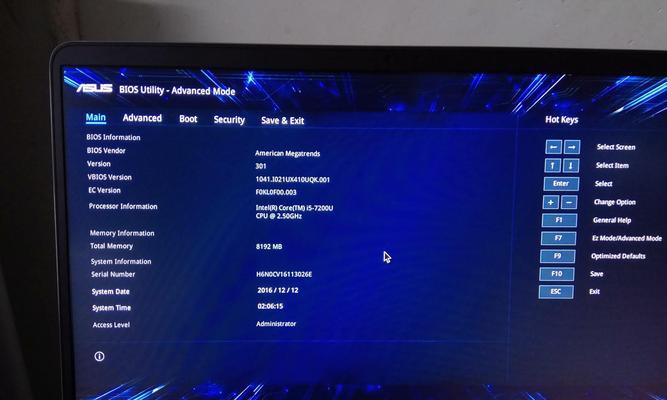
1.准备工作:备份重要文件和驱动程序

在开始安装系统之前,首先需要备份重要文件和驱动程序,以免数据丢失和驱动不兼容的问题。
2.下载Win7系统镜像文件
在官方网站或其他可信赖的网站上下载适用于你的华硕电脑的Win7系统镜像文件,确保版本和位数与你的电脑相匹配。
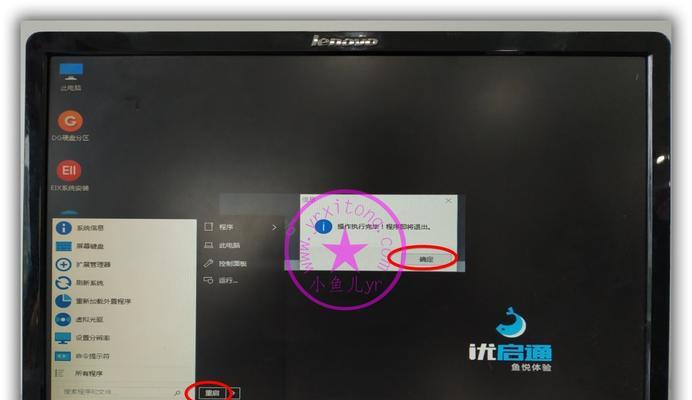
3.制作启动盘
使用U盘或光盘制作一个启动盘,将下载好的Win7系统镜像文件写入启动盘中,以便安装系统时使用。
4.进入BIOS设置
重启华硕电脑,按下对应的快捷键(一般是F2或Delete键)进入BIOS设置界面。
5.设置启动顺序
在BIOS设置界面中,找到“Boot”选项,并将启动顺序调整为从U盘或光盘启动。
6.保存设置并重启
在BIOS设置界面中保存刚才的设置,并重启电脑。
7.进入安装界面
重启后,华硕电脑会自动从U盘或光盘启动,并进入Win7系统安装界面。
8.选择安装语言和区域设置
在安装界面中,选择合适的安装语言和区域设置,然后点击“下一步”。
9.授权协议和许可条款
仔细阅读授权协议和许可条款,并同意后点击“下一步”。
10.选择安装类型
根据个人需求选择合适的安装类型,可以选择全新安装或者升级安装。
11.选择安装位置
选择要安装系统的磁盘分区,并点击“下一步”。
12.系统安装
系统开始自动安装,需要一定的时间等待。
13.配置电脑名称和密码
在系统安装过程中,可以设置电脑的名称和登录密码。
14.完成系统安装
系统安装完成后,根据提示进行一些基本设置和个性化配置。
15.安装驱动程序和软件
最后一步是安装驱动程序和常用软件,确保电脑的正常运行。
通过本文的步骤,我们可以轻松地在华硕电脑上安装Win7系统。在整个安装过程中,注意备份重要文件和驱动程序,遵循操作步骤,并根据个人需求进行设置,最终成功安装系统并进行相应的配置。华硕电脑的装系统问题再也不用担心了。
标签: 华硕